Содержание
- 2. НАУЧИМСЯ С ВАМИ МОНТИРОВАТЬ ТАКОЕ ВИДЕО
- 4. Зачем видео нужна обложка? Обложка видео работает как и обложка книги По ней можно судить о
- 5. Еще примеры
- 6. Зачем нужны субтитры? 1. ЧТОБЫ РАССКАЗАТЬ ИСТОРИЮ НЕ ОБЯЗАТЕЛЬНО ГОВОРИТЬ ВСЛУХ сейчас многие блогеры снимают видео
- 7. Давайте монтировать видео! В нашу конференцию в Whats app я прислала 7 видео и 1 фото.
- 8. Давайте монтировать видео ШАГ 1 Выгружаем видео в редактор ШАГ 2 Перемещаем видео в правильной последовательности.
- 9. ШАГ 3 Сделаем обложку! 1) Выбираем раздел «Обложка» перед видео 2) Загрузим фото-фон из галереи 3)
- 10. ШАГ 4 Растягиваем все видео по размеру кадра, чтобы не было черных полосок. Для этого нажимаем
- 11. ШАГ 5 Добавляем субтитры. Используем функцию «Текст» Пишем текст и выбираем «Анимация» «Стирание вправо», скорость анимации
- 12. ШАГ 6 Копируем первую дорожку и перемещаем ее правее. Продолжаем так делать для каждого кадра ТАК
- 13. ШАГ 7 Пишем разные тексты на каждом кадре, но не меняем стиль, расположение и анимацию текста
- 14. ШАГ 7 Пишем разные тексты на каждом кадре, но не меняем стиль, расположение и анимацию текста
- 15. ШАГ 8 Выравниваем длину субтитров с длиной видео. Видео не должны быть слишком долгими. Обрезайте из
- 16. ШАГ 9 Загружаем универсальную музыку из раздела «Vlog»
- 17. ШАГ 10 Подрезаем звуковую дорожку по видео и добавляем «Выцветание» в начале и в конце. Так
- 19. Скачать презентацию



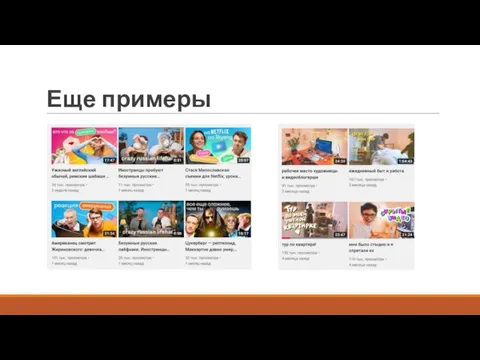



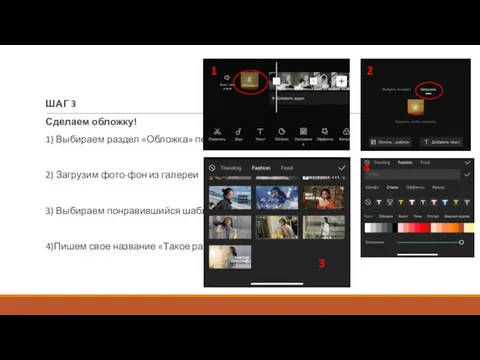
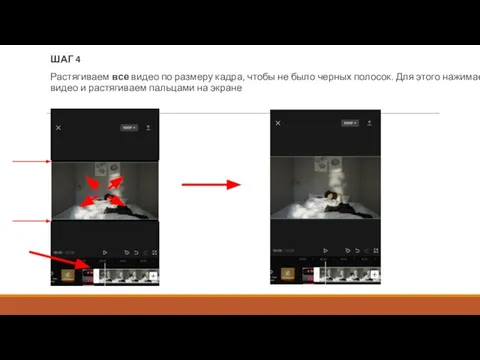
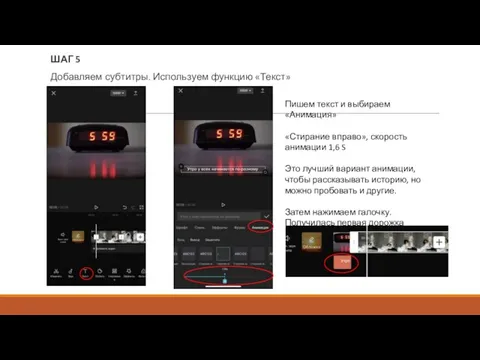
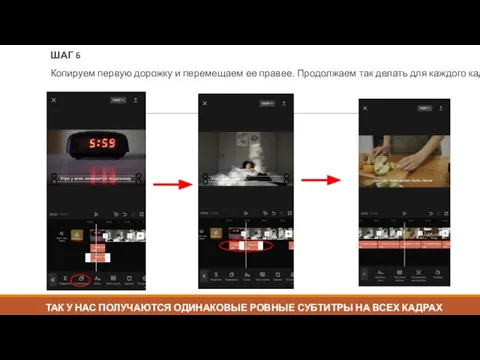
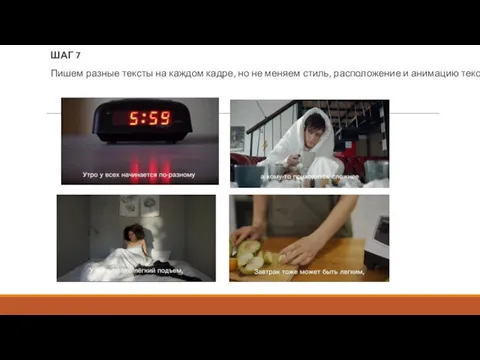
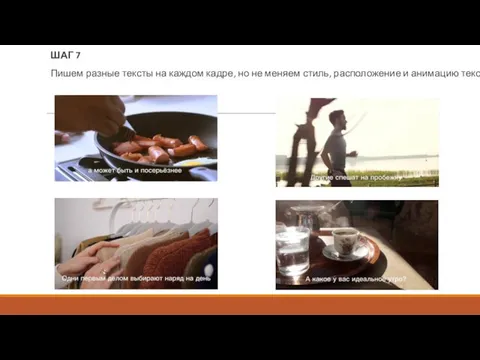
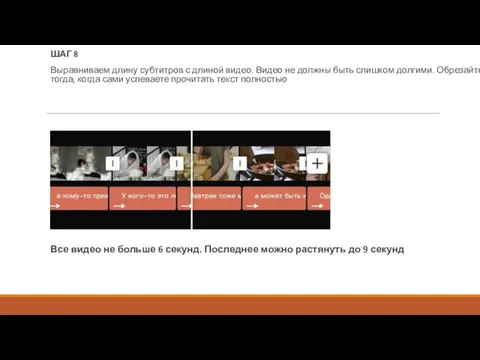
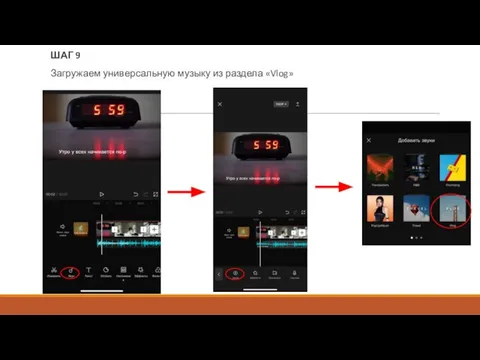
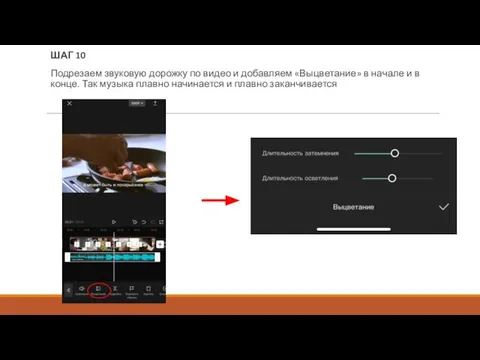
 Работа с ПК. Тема 1 занятие 2
Работа с ПК. Тема 1 занятие 2 Информация. Виды информации. Тест
Информация. Виды информации. Тест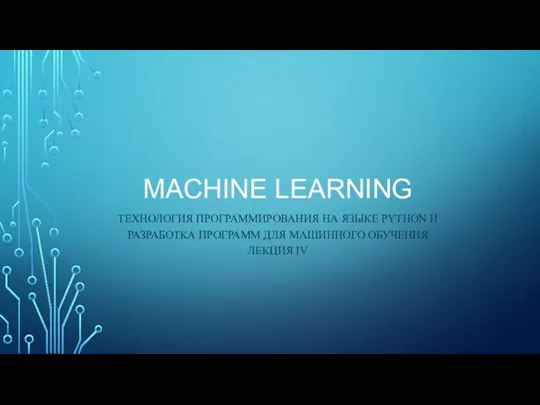 Технология программирования на языке Рython и разработка программ для машинного обучения (Лекция iv)
Технология программирования на языке Рython и разработка программ для машинного обучения (Лекция iv)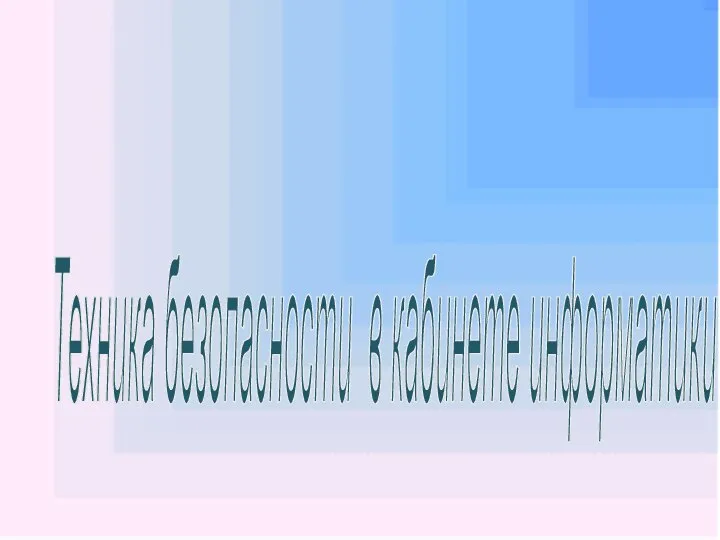 Человек и информация
Человек и информация Адаптивный дизайн
Адаптивный дизайн Работа в текстовом редакторе
Работа в текстовом редакторе Повторение и почему его называют циклом?
Повторение и почему его называют циклом? Интернет магазин электронных курсов (ИМЭК)
Интернет магазин электронных курсов (ИМЭК) Подготовка к ЕГЭ по информатике
Подготовка к ЕГЭ по информатике Презентация без названия
Презентация без названия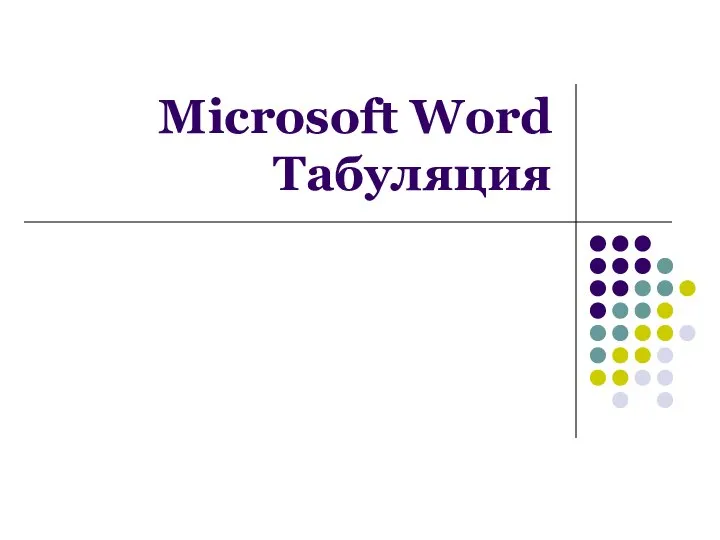 Microsoft Word. Табуляция. Praktikum 3
Microsoft Word. Табуляция. Praktikum 3 День карьеры. Милов Юрий Геннадьевич
День карьеры. Милов Юрий Геннадьевич 1 урок химия осн (1)
1 урок химия осн (1) Опыт количественного анализа древней восточной летописи Чунцзю
Опыт количественного анализа древней восточной летописи Чунцзю 5-1-1-informacija-vokrug-nas
5-1-1-informacija-vokrug-nas Top Ten способов предотвращения веб-уязвимостей по версии OWASP
Top Ten способов предотвращения веб-уязвимостей по версии OWASP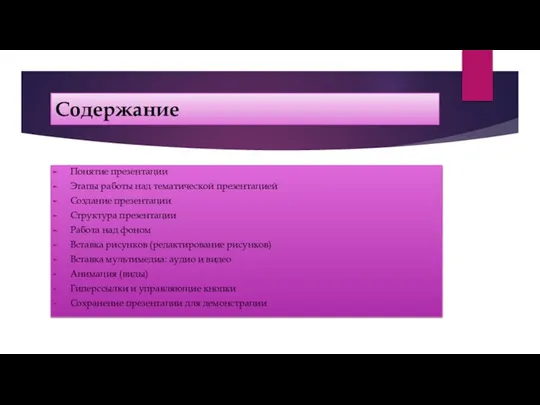 Технология создания обучающей программы
Технология создания обучающей программы Генерация и обработка аудио потока
Генерация и обработка аудио потока Планировщик заданий
Планировщик заданий Запись ребенка в ДСУ на кружки
Запись ребенка в ДСУ на кружки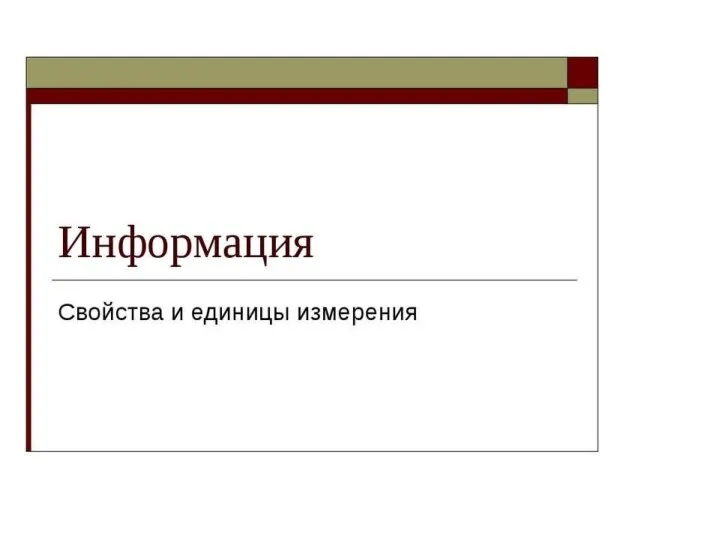 Информация. Свойства и единицы измерения
Информация. Свойства и единицы измерения Основные понятия Пролога. Рекурсия на Прологе
Основные понятия Пролога. Рекурсия на Прологе Урок 9. Файловая система (дз)
Урок 9. Файловая система (дз) Способы и стили заливки фигур
Способы и стили заливки фигур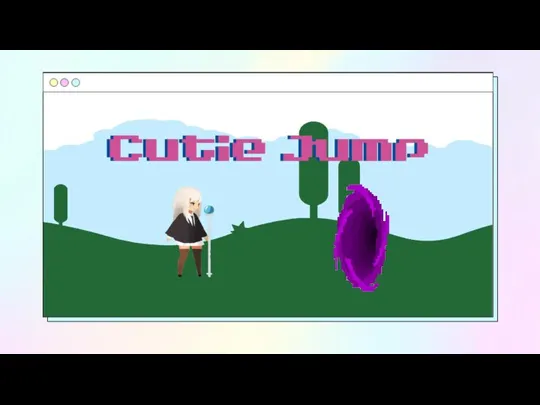 Game Cutie Jump
Game Cutie Jump Аппаратное обеспечение ПК
Аппаратное обеспечение ПК Программирование на языке Python. Массивы
Программирование на языке Python. Массивы Темы контрольной работы №1
Темы контрольной работы №1